■TOP
[番外編] 本格水冷自作ゲーミングPCを作る 完成編

前回空冷で仮組をして、動作チェックなどをした自作ゲーミングPC。
今回はいよいよ水冷化して完成させます。
CPUの水枕ですが、
EK WaterBlocks EK-Quantum Magnitude D-RGB - AM4 Nickel + Plexi
という物を使います。
今回はAM4ソケットのマザーなのでAM4用を用意しました。

まずは付けていた空冷クーラーを外し、水枕に付属するバックプレートを取り付けます。
この際ゴム製のガスケットを挟むようになっているので忘れずに装着しておきます。

水枕は見栄え重視で透明なアクリルカバーのものを買いましたが
劣化などが気になる方はアセタールカバーの透けないタイプもあります。

後ろ側には保護シールが貼ってあるので忘れずに取っておきます。
水枕から出ているケーブルはRGBLEDのケーブルです。


グリスも塗り替えます。
一応水枕にはグリスが付いていますが、ここまでやったならと奮発して
ThermalGrizzlyのkryonaut extremeを塗ってみました。
多分普通に使う分には他とほとんど変わらないと思うので気分の問題ですね。

水枕を装着。
コンパクトに見えますが金属の塊なので地味に重いです。
それとm.2SSDですがSN850 1TBの他に500GBのSanDisk製の物が余っていたのでそちらもついでに載せておきました。

以前ブログの方でも書きましたが、ケーブルやグラボの換装も一応書いておきます。
電源ケーブルの長さをピッタリにしたかったのと黒だと地味かなと思ったので
Cablemodでフルカスタムケーブルをオーダーしました。
ケーブルはホワイト&シルバーで画像のような配列になるよう指定し、ケーブルコームはアルミのシルバーを選択。
長さは24ピンが500mm、EPSが650mm、PCI-Eが400mmです。
こちらは長さはもちろん、線の色やケーブルコームなども自由にオーダー可能。
また線の種類も2種類あって柔らかく取り回しやすいMODFLEXと
今回頼んだ張りがありUVライトなどにも反応するMODMESHがあります。

線の一本一本が太く見栄えは非常に良いです。
ケーブルコームも金属製のものが選べるのでこのあたりも良いワンポイントになると思います。
それとグラボなどを固定するネジも色を合わせたかったので同時に注文して交換しました。
自分はオーダーから2週間程度で届きましたが既製品の延長ケーブルなども色々な会社から多数出ているので
手軽なディテールアップが可能。中には発光ユニットを取り付けたケーブルなどもあったりします。
ただ延長ケーブルを使う場合、従来のケーブルに付け足す形になるので収納が面倒になる所はあります。

メモリスロットも埋めたかったので8G✕2を追加して合計48GBになりました。
本数は増えましたが3200MHzで問題なく動いています。

ケースに銅製のラジエーターを取り付けます。
ラジエーターは銅やアルミ製の物があるのですが
水枕やフィッティングは基本銅や真鍮製が多いためラジエーターも銅にして揃えないと
電蝕が起きて内部が詰まったりするそうなのできちんと確認した方が良いかも。
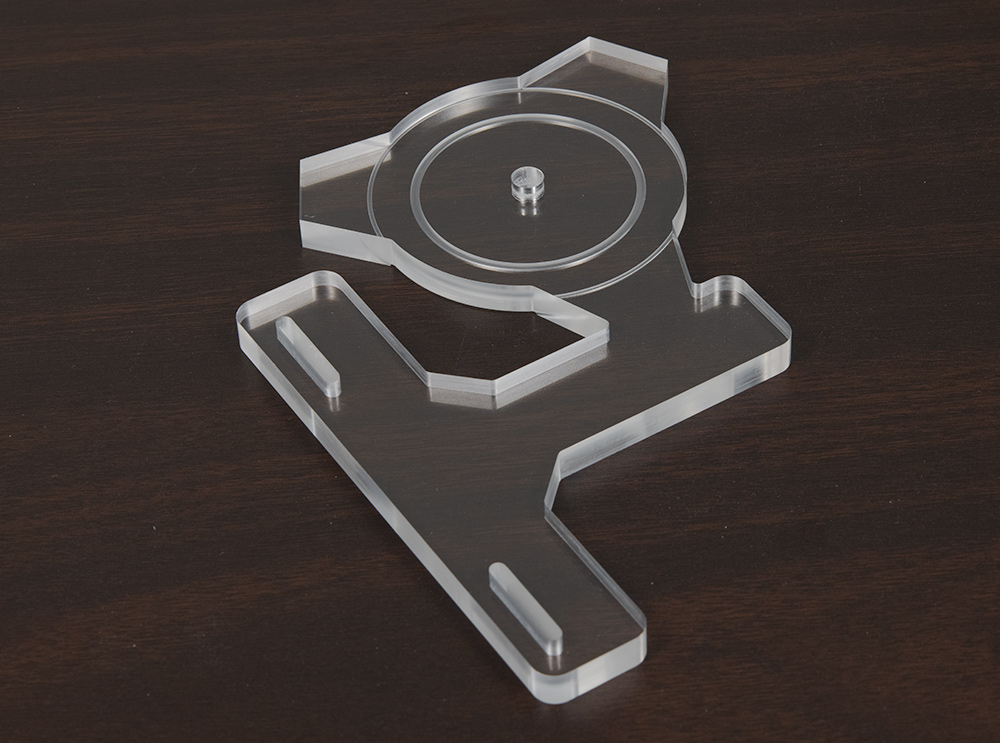
それと空いたスペースに作ったガンプラなどを飾ろうと思い、
画像のようなステーをCADで設計してアクリル加工業者にカットしてもらいました。
厚みは8mmで剛性は十分。
取り付け部分のスリットはファン取付部に合いやすいように開けてあります。

ラジエーターはガンプラなどを飾るスペース確保のために外側に配置。
内側にはファンを取り付けます。
アクリルプレートも同時に装着。このプレートにはアクションベース4や5に対応する穴を開けているので
支柱が挿せるようになっています。
また90度のステーを使う事で横置きにも対応しています。

ファンからは電源とRGB用の2本✕3で6本の線がでるので結構ごちゃごちゃします。
またファンケーブルの長さも足りなかったのでファンハブを買って延長。
ハブはポンプの横に取り付けています。ファンケーブルは編組チューブでまとめておきました。

RGBLED用のコントローラーは今回SATASSDを使わないためそのスペースに装着。
Thermaltakeのコントローラーと汎用ARGBコネクタをまとめるための10分岐基板を取り付けました。
今回はかなり光る所が多いのでそちらのケーブルも膨大になり結構面倒でした。

これでラジエーターなどのパーツも組み込み終わりました。

続いてGPU水枕の交換を進めます。用意したのは
EK WaterBlocks EK-Quantum Vector RE RTX 3080/3090 D-RGB - Nickel + Plexi(水枕)
EK-Quantum Vector RTX 3080/3090 Backplate - Nickel(バックプレート)
となります。
こちらもCPUに合わせニッケルメッキ+アクリルの物です。
また同じRTX3090でも各会社色々基板に違いがあるため水枕も種類がありますが、
今回使うGALAKURO RTX3090はリファレンス基板なのでリファレンス用を購入します。

まずはバックプレートを外し分解します。
ネジは無くさないようバックプレートと一緒にマスキングテープで止めておきました。
水枕交換のための分解はEVGAなど一部のメーカーを除き保証対象外となってしまいます。
一部のメーカーは本格水冷の水枕が付いたグラボを売ったりしているので
デザインの好みはあると思いますがそちらを買うのもありかも。

続いてヒートシンクを外しますが、ファン用のコネクタなどがささっているため
ヒートシンクを外すまでにここを抜いておく(抜けない場合は抜ける範囲で緩めておく)と楽に作業できます。

そうしたらブラケットを外し、

慎重にヒートシンクを外して中の基板を取り出します。

サーマルパッド(放熱シート)が大量に貼られているので除去しますが
このパッドは簡単にちぎれるため、プラ製のソフトなスパチュラなどを使い丁寧に剥がします。

GPUダイのグリスやメモリなどにこびりついたサーマルパッドはエタノール等で拭き取り綺麗にしました。


そしてGPU水枕&バックプレートの説明書通りに
ビデオメモリやチョークコイルなどにサーマルパッドを貼り、GPUダイにグリスを塗ります。
水枕のサーマルパッドですが1mm 、1.5mm、 2mmの3種類を部位によって使い分けます。

後は水枕とバックプレートで基板を挟み込みネジで固定。
ケースに取り付けます。


いよいよ配管作業に移りますが、水が流れているか確認するインジケーターと水温計も用意しました。
EK WaterBlocks EK-Quantum Flow Indicator D-RGB - Nickel
写真左のインジケーターはRGBLED内蔵。水枕に合わせました。
Bitspower Touchaqua Digit Thermal Sensor
写真右の水温計はSATA電源で動作します。
これでまたケーブルが増えてしまうことに。

続いてフィッティングです。
このフィッティングというのは各パーツの水路に組み込み、ハードチューブと繋ぐためのパーツです。
今回はEK製のフィッティングを使っています。
ネジを緩めるとキャップとOリングが取れるので

キャップとOリングをチューブに通し、チューブをフィッティング基部にぐっと差し込んだら
キャップを締めて固定します。
基本的に全てのパーツはこのように繋いでいきます。
また水冷パーツは共通規格なので混在していても問題ありません。
ただフィッティングの径は12mm、14mm、16mmの3種類があり、
径の違うチューブとフィッティングを混ぜる事はできないのでそこだけ注意が必要です。
今回は14mmの物を使いました。

それと角度を変更できるアングルというパーツもあります。
ハードチューブを曲げるにも限度があり、極端に短く曲がったパイプは作れないのでこういったパーツを噛ませて角度を変更します。
基本的に90度や45度のパーツがあるのですがこれらは12ー16mmのどのフィッティングも取り付けられるようになっています。

ただそのため対応したフィッティングを画像にように取り付けて使わないといけません。
BitsPowerなど一部のアングルはフィッティングがあらかじめ付いていたりしますがEKは別に用意する必要があります。
フィッティングが1つ1000円程度、アングルも同程度の値段になるため一箇所曲げるだけで下手すると3000円ぐらいかかったりします。
なので簡易水冷などと比べるとめちゃくちゃコストがかさみます。

また単純に長さを延長できるパーツもあるのでこちらで微調整する事も可能。
これらのフィッティング&アングルですが、各社によって個性のある形状をしていて
色も複数ありPCの個性を出す重要なパーツになっていると思います。
今回はEKのSatin Titaniumというカラーを使ったのですが日本ではおそらく売っていないので個人輸入しました。
フィッティングに限らずですが、水冷パーツは本当に入手性が悪いので個人輸入した方が手っ取り早いと思います。
EKやBitsPowerならペイパル決済で簡単に購入できました。


それとアングルや延長パーツにはロータリー式の物があり、取り付けても画像のように回転させる事ができます。

それと冷却水を抜くためのバルブも用意。
こちらはワンタッチタイプで片側だけを取り付けて必要なときにもう片側をはめ込むと冷却水を抜く事ができます。

圧力弁&フィルターも購入。
水冷PCは使っていると内部の空気があたたまる事で膨張し水路の圧力があがるそうなので圧力弁があると安心です。
それとフィルターですが今回はアクリルパイプを使ったので念の為取り付ける事にしました。

いよいよ配管作業となるのですが、自分の場合まずはどのような配管になるかを考え、
メジャーでおおまかな長さを測り、針金で配管の形状を作りチェックしました。

大丈夫そうなら方眼紙に設計図を書き、それに沿って配管を作っていきます。

ハードチューブですが、自作用には主に2種類あり主流なのはPETGで作られたハードチューブです。
こちらはチューブカッターというクルクル回すだけでカットできる工具が使用可能で
切り粉の問題もほぼ無く手軽に作業できます。
もう1つは今回使うアクリルパイプなのですが、
こちらはチューブカッターが使えずノコで切るしかありません。
そのため画像のようにカットすると大量の切り粉が出るため入念な洗浄が必要ですしそもそもノコで切るのが面倒です。
ですがどうしてもこの半透明のチューブが使いたかったので
今回はコルセアのHydro X Series XT Hardline 14mm Tubingを使いました。

設計図を書いて必要な長さ+αをカットしたら曲げ加工です。
ヒートガンとパイプの中に入れるシリコンチューブを用意します。

曲げる時は画像のようにシリコンチューブをパイプに入れますが、
複雑な曲げをすると一気に抜けにくくなるので中性洗剤を少し混ぜた水で濡らしてから使います。

後はクルクルと回しながらヒートガンで炙ります。
ヒートガンの温度ですが、使うヒートガンによってマチマチだと思いますが
自分の使っているマキタの物だと6ぐらいがちょうど良かったです。
それ以下だとなかなか曲げられるまで温まりませんし、それ以上だと温度が上がりすぎてパイプに気泡が出来たりします。

クルクル回して熱しているとダランと垂れ下がってくるので

後はぐいっと曲げて冷めるまで固定しておきます。
角度の目盛りがあるカッティングマットなどがあると正確な角度に曲げやすいです。
一応曲げジグなどもありますが、ジグの大きさもあり立体的な曲げや近い距離の曲げには対応できないので
全部手作業でやった方がやりやすいと思います。
それとどうしても手作業な以上誤差がでて微妙にはまらなかったりする場合があるため
パイプは少し長めにしておいて後で微調整すると合わせやすいです。
また曲げ部分が汚くなるリスクはありますが、再度熱して角度を調整する事も可能です。

長さ調整も終わったら後はパイプリーマーを使い、バリ取りとエッジを軽く丸める作業を行います。

これで角を取るとOリングを傷つけずスムーズに組み付けられます。

もちろんリーマーで削った後も切り粉は出るので忘れずに洗浄しておきます。

色々調べたりすると曲げ加工時の目印には水性マーカーを使うようなのですが、
今回はつや消しのパイプを使ったためか水性マーカーでも綺麗には目印が落ちませんでした。
落ちるようにアルコールなどを使うとつや消し材?のようなものも落ちてテカりも出てしまいます。

目印がないと曲げ辛いですしどうしたものかと思いましたが
マスキングテープの細切りを貼って目印にするとばっちりでした。
熱してもノリが残るような事もなく綺麗に剥がれます。

どんどん曲げては微調整をして組み込んでいきます。
凄く手間はかかるのですが結構楽しいです。
水路ですが、ポンプ→CPU→VRM→GPU→ラジエーターの順になるようにしています。

ただ近い距離で複雑な曲げをしようとするととたんにシビアになります。
チューブも何度か失敗して残りわずかだったのでCPU周りはアングルを使って繋いでしまいました。
出来ればそのうち一発曲げしたいですね。

本来はラジエーターと排水口の間に取り付けるのが良いと思うのですが
横に設置するにはどにもスペースが足りず、結局水温計はグラボの隣に。

水流インジケーターはグラボより手前に配置。
ここからでも水を抜けるようにしておきます。

フィルターですがラジエーターの排出部分に取り付けたかったのですが、
水温計同様横向きでは距離的に厳しいのでパイプを大きく曲げて設置する事に。
水が抜けにくそうに感じましたがリザーバー裏とラジエーターの排水弁を開け、エアを吹き込むだけで抜けてくれました。

リザーバー下側の排水口にはワンタッチ式の排水弁を装着。

ラジエーターは縦置きになるため排水弁を付けてここからも排水できるようにしてあります。

一通り配管が終わったら水を入れる前にリークテスターでチェックします。
こちらは内部に空気を送り込み、漏れがないかチェックする物です。

ゲージが緑の部分まで空気を入れたら20分程度放置して抜けていなかったらOKです。
自分は最初空気がすぐ抜けてしまい、どうしたものかと思いましたが
耳を澄ますとラジエーター下の排水弁からわずかに音がしていました。
その部分を締め直すと収まって事なきを得たのでいきなり水を入れるよりは安心かも。

リークチェックをしたら精製水を入れて試運転をします。
水道水ではなく不純物のない精製水を入れると安心です。

この際PCの電源を入れても良いのですが、いきなり電源を落としたりする事は難しいので
画像のようにコンセントからSATAやペリフェラル電源が取れるケーブルがあると手元で瞬時にオンオフできます。
注水時にタンク部分がカラになってエアを巻き込むと面倒なのでこういった物があると便利です。
またポンプは空回し厳禁なのでかならず水を入れてから動かしてください。

注水口には圧力弁を取り付け。

しばらく回して水漏れもなさそうだったので一安心。
ただフィルターを分解してチェックしてみるとラジエーターから紛れ込んだのか
ゴミがちょこちょこ出てきたのでもっとしっかり洗っておくべきでした。

水を抜いたらいよいよクーラント(冷却水)入れて完成です。
今回はEKのMYSTIC FOGというLEDの発光と相性が良いクーラントを用意しました。
一回で1200mlぐらい入る感じなので補充分も含め2本ぐらい買っておくと良いかも。


注水完了して遂に完成。
ファンのシールは自作しました。
ハードチューブ配管は曲げ加工が結構シビアで苦労しました。
多少誤差があっても接続部の距離があればしなりではまりますが、角度がずれるので結局作り直したりする事も多かったです。
また近い部分は一気にシビアになって難易度が上がるのでアングルなどを使ったほうが楽な場合があります。
とりあえず心配だった水漏れも無く一安心です。

後はクリアスモークのガラスパネルがあるので好みで取り付けられます。

撮影場所を暗くしてスイッチを入れるとデフォのレインボーに光りだしました。

ラジエーターのサイドパネルや水枕、マザーや電源なども発光するのでデフォだと笑ってしまうぐらい光ります。
もちろんここまで派手にしなくても部分部分で消したりできますし単色の落ち着いた発光にする事もできます。


ガンプラを早速飾ってみました。
巨大なMGクラスは無理ですが標準的なHGなら無理なく飾れます。
つや消しのハードチューブ&MYSTICFOGはLEDの光を効果的に散らして幻想的な光り方になりとても綺麗です。


赤単色にしてシナンジュを設置。


緑系にしてクアンタやグリモアを飾ってみたり。


ホワイトにしてガルバルディリベイクを飾ってみました。
ファンが照明になるかなと思ったのですが、ちょっとイマイチできちんと浮かび上がらせたいならフロントライトが必要っぽいです。
ただ暗い場所でなければ十分ガンプラも目立ちます。



クリアキットとの相性も良好。
発光を変えればトランザム状態にできたりも。



水枕やインジケーターなども美しく発光しました。
正直やりすぎだと思いましたがこれはこれで見ていて飽きません。
それと背面が水槽のようになっているのでそちらを眺めていても結構癒やされます。
水温計の位置などにちょっと不満が残るので次組む時はそのあたりもしっかり考えたいです。
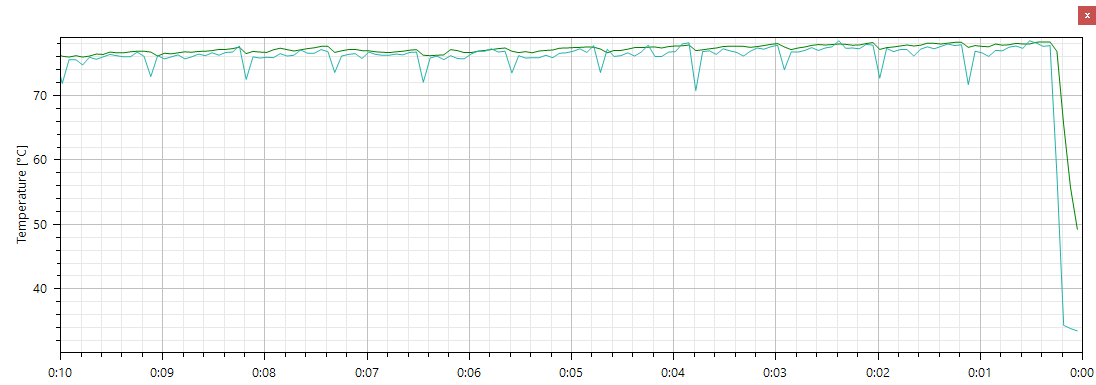
水冷にして冷えるようになったかというと極端な温度差はありませんが、だいぶ低い温度を長い時間キープできるようになりました。
スコアはほぼ変わらなかったので省略しますがCPUはシネベンチを10分以上回しても70度台をキープしていました。
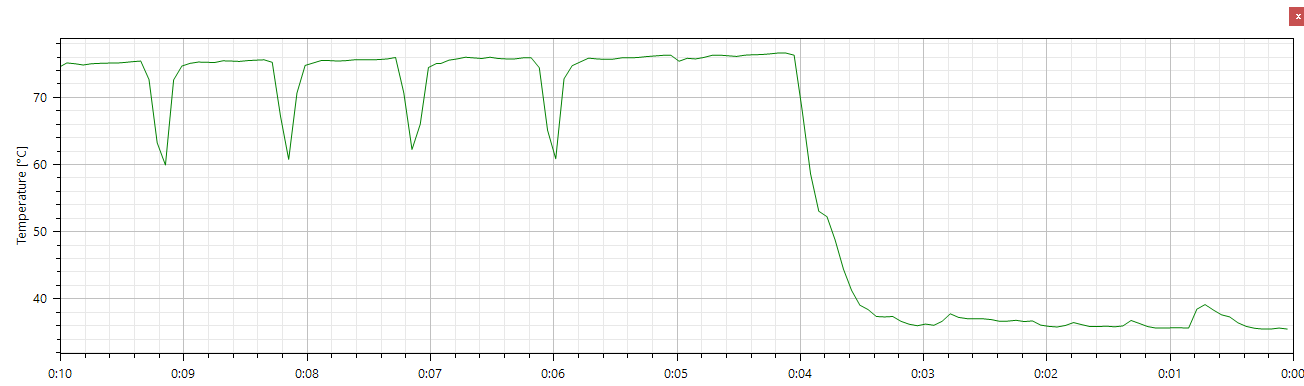
また空冷時からだいぶ暖かくなりましたがアイドルは30度台でベンチを回した後でもストンと落ちます。
水温は25度程度でしばらくベンチを回し、終了した後は32度ほどでした。
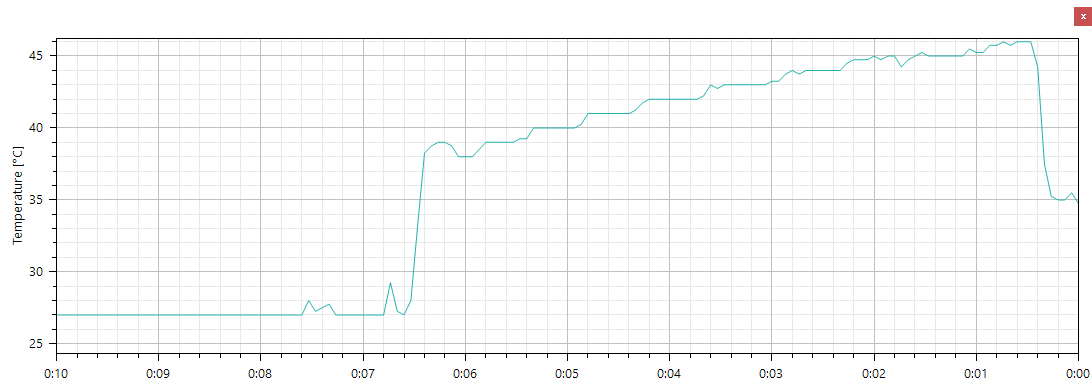
GPUはもっと顕著でFF15ベンチを4K高画質で回しても45度程度までしか上がりませんでした。
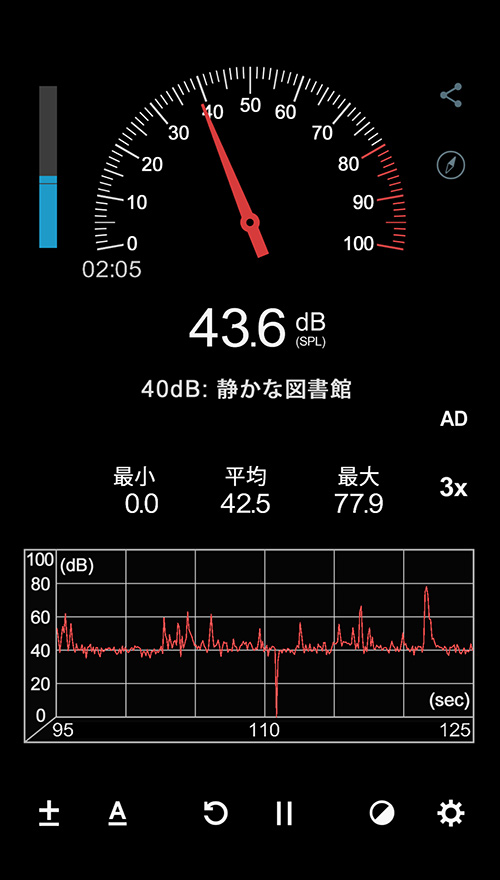
騒音ですがオープンフレームなのでうるさいのかなあと思いましたが
ベンチを回していてもだいぶ静かで基本的にポンプの音ぐらいしか聞こえません。
長時間ベンチを回しても水温がなかなか上がらないのでファンの回転数も上がらず、静かなままでした。
このあたりは簡易水冷よりだいぶ余裕があると感じます。
ただ前回空冷で試したとおり実用上は空冷で十分だと思います。
本格水冷はいざやってみると色々必要なパーツが多く、とんでもないコストがかかりました。
フィッティングなどの小物類だけでもCPUやグラボを1ランク上げられるぐらいかかってしまうので、
そちらのグレードを上げたほうが良いとは思いますし
必要なパーツの入手性も悪いものが大半でなかなか辛いものがあります。
またクーラントなども徐々に劣化していくため定期的なメンテも必要です。

ただそれはそれとして、異様な魅力があるのも確かで
模型が好きな人とも相性が良い気がします。
自分はなんだかんだでまた水冷で組みたいなと思うぐらいには楽しく作業できました。
・せっかくなのでパーツ紹介や光ってる様子を動画にしてみました。
以上本格水冷自作ゲーミングPCでした。
今回は本格水冷のPCを組んでみましたが無事壊さず完成できてホッとしています。
組み立てるのも空冷よりかなり面倒ですし定期的なメンテなども必要になるため
気軽に勧められる物ではないのですが、模型趣味だと結構相性が良い感じがあり個人的には楽しく作れました。
LEDも最初はやりすぎたかなと思いましたけど意外と綺麗ですしすぐ消せるのでそのあたりも問題なかったです。
水冷とまではいかなくても自作PCは好みのパーツを使って個性あるPCを色々組めるので
サポート丸投げが出来ないなどの問題はあるものの、
作業は自体は楽しいですし今のPCは組みやすいので興味のある方は是非組んでみてください。
・パーツ紹介編はこちら
・空冷編はこちら
[広告](amazon)
AMD Ryzen 7 5800X without cooler 3.8GHz 8コア / 16スレッド 36MB 105W【国内正規代理店品】 100-100000063WOF
AMD
¥39,000円 (2023-12-30時点)

AMD
¥39,000円 (2023-12-30時点)
玄人志向 NVIDIA GeForce RTX3090搭載 グラフィックボード GDDR6X 24GB トリプルファンモデル【国内正規代理店品】GG-RTX3090-E24GB/TP
玄人志向
¥418,800円 (2023-12-30時点)

玄人志向
¥418,800円 (2023-12-30時点)
(あみあみ)
・ガンプラ予約、再販予約一覧

■ガンプラレビュー一覧(カテゴリ別)
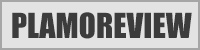
■ガンプラ以外のプラモレビュー一覧(メーカー別)
■レビュー一覧はこちら
■TOP



